Hãy tạo một thiệp chúc mừng sinh nhật mẹ. Trong đó, ảnh dùng để ghép được tách khỏi nền
Lời giải Câu E25 trang 68 SBT Tin 10 sách Cánh diều hay nhất, chi tiết sẽ giúp học sinh dễ dàng làm bài tập Tin học 10.
Giải SBT Tin học 10 Cánh diều Bài 3: Tách ảnh và thiết kế đồ hoạ với kênh alpha
Câu E25 trang 68 SBT Tin 10: Hãy tạo một thiệp chúc mừng sinh nhật mẹ. Trong đó, ảnh dùng để ghép được tách khỏi nền. Lưu sản phẩm với tên tệp là “Thiệp chúc mừng sinh nhật.cxf” đồng thời xuất tệp sang định dạng ““.jpg”.
Hình 8 là một ví dụ về thiệp chúc mừng sinh nhật. Em hãy so sánh sản phẩm này với sản phẩm đã tạo ở bài E7.

Trả lời:
Hướng dẫn thực hành:
Bước 1. Chọn ảnh chính để ghép và tách ảnh khỏi nền.
- Thực hiện lệnh File\Open để mở ảnh chính sẽ dùng để ghép ảnh, ví dụ như ảnh trong Hình 1a.
- Nháy chuột vào tên lớp ảnh và chọn lệnh Add Alpha Channel để thêm kênh alpha vào cho lớp ảnh.
- Sử dụng công cụ chọn tự do Free Seleet ![]() để xác định một vùng chọn xung quanh ảnh cần tách (Hình 1a). Chú ý: Trong quá trình chọn, đến những vị trí phức tạp, khó nhìn rõ ranh giới giữa phần ảnh cần chọn và phần ảnh không cần chọn thì giữ phím Ctrl và lăn nút cuộn chuột để phóng to ảnh, giữ phím cách (Space) và di chuyển chuột để di chuyển ảnh.
để xác định một vùng chọn xung quanh ảnh cần tách (Hình 1a). Chú ý: Trong quá trình chọn, đến những vị trí phức tạp, khó nhìn rõ ranh giới giữa phần ảnh cần chọn và phần ảnh không cần chọn thì giữ phím Ctrl và lăn nút cuộn chuột để phóng to ảnh, giữ phím cách (Space) và di chuyển chuột để di chuyển ảnh.
- Sau khi chọn xong, thực hiện lệnh Select\ Invert để đảo ngược vùng chọn rồi bấm phím Delete để xoá vùng chọn. Kết quả nhận được như Hình 1b.
- Thực hiện lệnh Layer\Crop to Content để cắt khung lớp ảnh sao cho khung ảnh chỉ đủ chứa hình cần được chọn. Tiếp theo thực hiện lệnh Image\ Fit Canvas to Layers để kích thước ảnh vừa khít với khung lớp ảnh vừa cắt, kết quả nhận được như Hình 1c.

Bước 2. Tạo tệp ảnh mới tạo nền ảnh.
- Tạo tệp ảnh mới với lớp nền trong suốt, kích thước ảnh phù hợp với thiệp chúc mừng cần tạo, chẳng hạn kích thước là 18 × 12 cm, độ phân giải ảnh là 300 ppi.
- Lưu ảnh với tên tệp ảnh là “Thiep chuc mung sinh nhat me.cxf”.
- Thực hiện lệnh File\Open as Layer để mở tệp ảnh làm nền cho ảnh mới. Lệnh này sẽ tạo ra một lớp mới chứa ảnh nền, đặt tên lớp này là Ảnh nền. Kết quả thực hiện như Hình 2
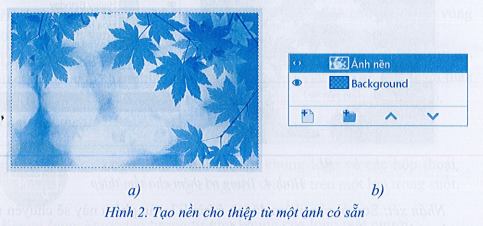
Bước 3. Ghép ảnh và tạo nội dung cho tấm thiệp.
- Sử dụng công cụ Text để tạo nội dung văn bản cho tấm thiệp.
- Ghép ảnh: Thực hiện lệnh File\Open as Layer để mở tệp ảnh nguồn đã tách nền ở bước 1. Một lớp mới được tạo chứa ảnh nguồn này, đặt tên lớp, ví dụ là Me va Em.
- Kết quả thực hiện hai công việc trên có dạng như Hình 3a. Các lớp ảnh như trong Hình 3b.
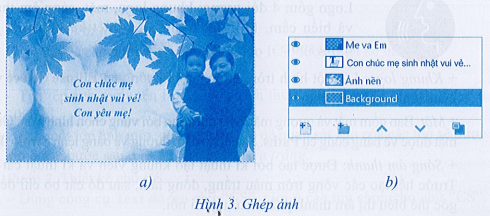
Bước 4. Trang trí thêm cho tấm thiệp, lưu và xuất ảnh.
- Có thể bổ sung thêm nội dung (văn bản) hoặc ghép thêm ảnh vào những chỗ trống trong tấm thiệp. Ví dụ, Hình 4a cho thấy tấm thiệp được thêm vào hai ảnh mới là ảnh bó hoa hồng và ảnh chữ “Happy Birthday” (sử dụng lệnh File\Open as Layer). Các lớp ảnh nhận được như Hình 4b.
- Chú ý rằng các ảnh mới dùng để ghép có thể phải tách nền giống như cách thực hiện tách nền ảnh chính cần ghép ở bước 1.
- Lưu tệp ảnh lần cuối và xuất ảnh sang định dạng chuẩn.
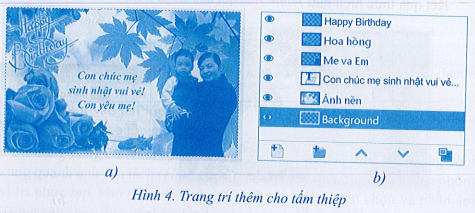
Nhận xét: So với sản phẩm đã tạo ở bài E7, sản phẩm này sẽ chuyên nghiệp hơn do ảnh ghép vào đã được tách nền.
Xem thêm các bài giải sách bài tập Tin học 10 bộ sách Cánh diều hay, chi tiết khác:
Câu E20 trang 67 SBT Tin 10: Phát biểu nào sau đây mô tả đúng về kênh alpha...
Câu E21 trang 67 SBT Tin 10: Đáp án nào sau đây nêu đúng bản chất của việc tách ảnh khỏi nền...
Xem thêm lời giải sách bài tập Tin học lớp 10 Cánh diều hay, chi tiết khác:
Xem thêm các chương trình khác:
- Soạn văn lớp 10 (hay nhất) – Cánh Diều
- Tác giả tác phẩm Ngữ văn lớp 10 – Cánh Diều
- Tóm tắt tác phẩm Ngữ văn lớp 10 – Cánh Diều
- Bố cục tác phẩm Ngữ văn lớp 10 – Cánh Diều
- Nội dung chính tác phẩm Ngữ văn lớp 10 – Cánh Diều
- Soạn văn lớp 10 (ngắn nhất) – Cánh Diều
- Giải sbt Ngữ văn lớp 10 – Cánh Diều
- Văn mẫu lớp 10 – Cánh Diều
- Giải Chuyên đề học tập Ngữ văn 10 – Cánh diều
- Giải sgk Toán 10 – Cánh Diều
- Giải Chuyên đề Toán 10 – Cánh Diều
- Lý thuyết Toán 10 – Cánh Diều
- Giải sbt Toán 10 – Cánh Diều
- Chuyên đề dạy thêm Toán 10 Cánh diều (2024 có đáp án)
- Giải sgk Tiếng Anh 10 – Explore new worlds
- Giải sgk Tiếng Anh 10 – ilearn Smart World
- Trọn bộ Từ vựng Tiếng Anh 10 ilearn Smart World đầy đủ nhất
- Ngữ pháp Tiếng Anh 10 i-learn Smart World
- Giải sbt Tiếng Anh 10 - iLearn Smart World
- Giải sgk Vật lí 10 – Cánh Diều
- Giải sbt Vật lí 10 – Cánh Diều
- Lý thuyết Vật lí 10 – Cánh Diều
- Giải Chuyên đề Vật lí 10 – Cánh Diều
- Giải sgk Hóa học 10 – Cánh Diều
- Lý thuyết Hóa học 10 – Cánh Diều
- Giải sbt Hóa học 10 – Cánh Diều
- Giải Chuyên đề Hóa học 10 – Cánh Diều
- Giải sgk Sinh học 10 – Cánh Diều
- Giải sbt Sinh học 10 – Cánh Diều
- Lý thuyết Sinh học 10 – Cánh Diều
- Giải Chuyên đề Sinh học 10 – Cánh diều
- Giải sgk Lịch sử 10 – Cánh Diều
- Giải sbt Lịch sử 10 – Cánh Diều
- Giải Chuyên đề Lịch sử 10 – Cánh Diều
- Lý thuyết Lịch sử 10 – Cánh diều
- Giải sgk Địa lí 10 – Cánh Diều
- Lý thuyết Địa Lí 10 – Cánh Diều
- Giải sbt Địa lí 10 – Cánh Diều
- Giải Chuyên đề Địa lí 10 – Cánh Diều
- Lý thuyết Công nghệ 10 – Cánh Diều
- Giải sgk Công nghệ 10 – Cánh Diều
- Giải sgk Giáo dục Kinh tế và Pháp luật 10 – Cánh Diều
- Giải sbt Giáo dục Kinh tế và Pháp luật 10 – Cánh Diều
- Giải Chuyên đề Kinh tế pháp luật 10 – Cánh diều
- Lý thuyết KTPL 10 – Cánh diều
- Lý thuyết Giáo dục quốc phòng 10 – Cánh Diều
- Giải sgk Giáo dục quốc phòng - an ninh 10 – Cánh diều
- Giải sbt Giáo dục quốc phòng - an ninh 10 – Cánh Diều
- Giải sgk Hoạt động trải nghiệm 10 – Cánh Diều
- Giải sbt Hoạt động trải nghiệm 10 – Cánh Diều
- Giải sgk Giáo dục thể chất 10 – Cánh Diều
